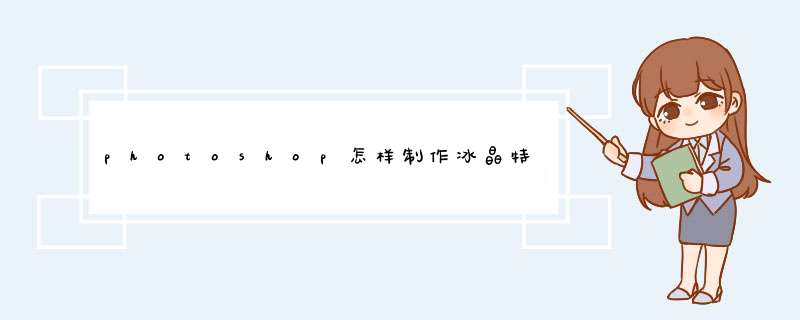
工具材料
PhotoShop
方法步骤
①.新建文件并新建图层,打字(填充黑色) 如图:
②取出文字选区——反向选择(ctrl+shift+i)——合并图层——滤镜——像素化——晶格化(<10) 如图:
③反向选择(ctrl+shift+i)——滤镜——模糊——高斯模糊——取消选择 如图:
④反相(ctrl+i)如图:
⑤旋转画布——滤镜——风格化——风 如图:
⑥旋转画布——滤镜——艺术效果——塑料包装 如图:
⑦进行着色(ctrl+u) 如图:
⑧ 最终效果。
一般用滤镜。
做法:打字,浅青色——调整字大小——复制一层——滤镜“Eye candy 4000-玻璃”——滤镜“Alien skn eye Candy 5 nature—Prip”,调整参数——拖进一张冰裂玻璃图片——按住Ctrl键点 文字复制层——反选——点冰裂玻璃层——Delete删除字以外的像素,把不透明度调到40%左右,完成。
滤镜网上有下载,输入滤镜名字就收得到。
滤镜安装我有一个教程:http://hi.baidu.com/865599489/blog/item/14aab7cf32483537b600c888.html
ps加冰块效果的方法如下:
工具/原料:MSIx570、win7、photoshop2019cc
1、打开ps,将冰块图片和物品图片都导入ps中,并摆放好位置。
2、按住Ctrl+Alt+2提取冰块高光,覆盖到物体图层上方,擦除不需要的部位。
3、添加新图层,用画笔工具,增加冰面裂纹,将物体更好地融合进冰块中。
欢迎分享,转载请注明来源:内存溢出

 微信扫一扫
微信扫一扫
 支付宝扫一扫
支付宝扫一扫
评论列表(0条)